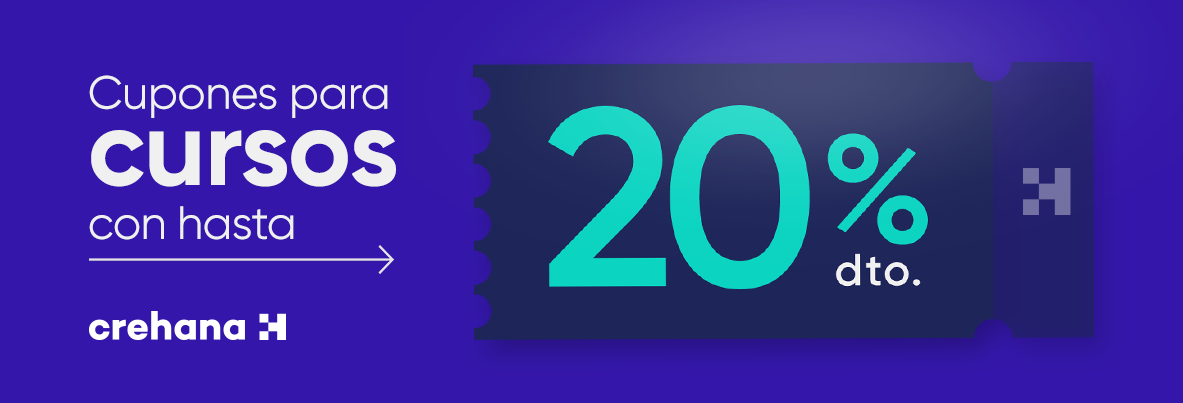Saber dónde se guardan las conversaciones de WhatsApp te servirá para no perder todos tus chats o fotografías y conservar aquellos recuerdos del pasado que no quieres que desaparezcan de tu vida. Quizá no lo sepas, pero esta aplicación utiliza varias opciones para almacenar datos, mensajes, imágenes, audio, archivos y más. Sin embargo, puede que no conozcas exactamente en qué carpeta se guardan las conversaciones de WhatsApp.
Y es que WhatsApp es una de las plataformas más utilizadas a nivel mundial y ha logrado posicionarse como el canal de comunicación favorito de miles de personas. Actualmente, cerca de 2,000 millones de usuarios crean y comparten más de 100,000 millones de mensajes al día, según La Nación.
¡Wow! Son un montón de mensajes que se intercambian a diario. Esta cifra conduce a preguntarnos: ¿Qué sucede con todos esos mensajes? ¿Dónde se guardan las conversaciones de WhatsApp?
¡No te preocupes! En este blog post te mostraremos las principales plataformas digitales dónde se guardan las conversaciones de WhatsApp y qué pasos debes seguir para configurar correctamente la copia de seguridad de WhatsApp para que tus mensajes y archivos no se te pierdan o borren de tu dispositivo. Además, te explicaremos cómo recuperar los chats de WhatsApp con tan solo unos clics.
Así que, ¡alista tu celular y manos a la obra!
Utiliza el código CREH20 para obtener un 20% de descuento en tu membresía
1. Google Drive
Una de las plataformas más populares donde se guardan las conversaciones de WhatsApp es Google Drive. Este servicio de alojamiento de archivos te permite almacenar diversos documentos y datos, entre ellos tu historial de conversaciones de WhatsApp.
Al estar en contacto con un sistema digital como Google Drive, la información que le proporciones va a ser almacenada en su nube, por lo que ahorras espacio en tus dispositivos y minimizas los riesgos a los que se exponen tus conversaciones guardadas de WhatsApp.
¿Cómo ver los chats de WhatsApp guardados en Google Drive?
Si eres un usuario de Android, es posible que estés buscando formas de acceder a la copia de seguridad de WhatsApp en Google Drive o explorando en qué parte de Drive se guardan las conversaciones del WhatsApp.
Para hacer esto, solo asegúrate de que WhatsApp esté vinculado a una cuenta activa de Google de antemano. Dicho esto, a continuación, te diremos dónde se guardan las conversaciones de WhatsApp en Google Drive. ¡Toma nota!
-
En primer lugar, dirígete a la versión web de Google Drive en tu navegador e inicia sesión en tu cuenta (donde se guarda la copia de seguridad de WhatsApp).
-
Luego, haz clic en el ícono de ajustes en la esquina superior derecha de la pantalla y pulsa en la opción de "Configuración" de Google Drive.
-
Una vez que se inicia la configuración de Google Drive, ve a la sección "Administrar aplicaciones" y navega hasta la sección de WhatsApp.
-
Al visitar la pestaña "Opciones" de WhatsApp, puedes ver las conversaciones guardadas de WhatsApp, borrar una copia de seguridad realizada anteriormente o ejecutar otras acciones en ella.
Ten en cuenta que el método sobre cómo ver los archivos guardados de WhatsApp en Google Drive solo te permitirá navegar por la copia de seguridad o eliminarla. Dado que los datos de WhatsApp están protegidos por un cifrado de extremo a extremo, no podrás leer tus mensajes ni extraerlos a ninguna otra aplicación.
Por lo tanto, incluso si accedes a la copia de seguridad en Google Drive, no podrás leerla en tu PC ni en ninguna aplicación de terceros. La única forma de acceder a esta copia de seguridad es usando WhatsApp en tu teléfono y restaurando tus chats a la misma cuenta.
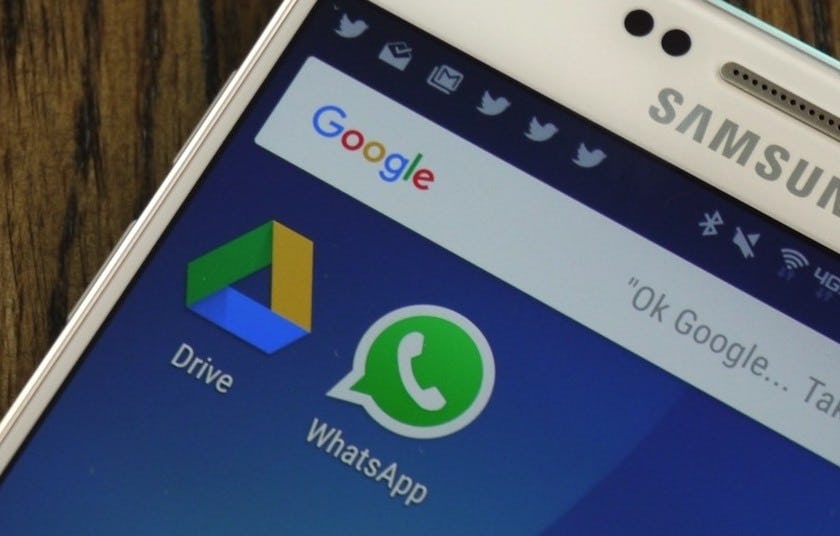 Fuente: Pinterest
Fuente: Pinterest
2. iCloud
Si eres un amante de Apple, también hay una opción para saber dónde se guardan los chats de WhatsApp en iPhone. Si usas esta app de mensajería en iOS, tienes la oportunidad de realizar una copia de seguridad en iCloud (en lugar de Google Drive).
La copia de seguridad de iCloud es una función incorporada en todos los dispositivos de iOS, la cual te permite hacer un backup de la información de tu teléfono en tu cuenta de iCloud, almacenando todo en la "nube".
De hecho, la mayoría de las aplicaciones de iPhone, incluida WhatsApp, tienen la opción de hacer una copia de seguridad de tus datos e incluso de los stickers gratis para WhatsApp de esta manera.
Estas copias de seguridad se realizan en segundo plano de forma automática, por lo que no tienes que acordarte de hacer un backup de WhatsApp cada hora.
¿Cómo ver los chats de WhatsApp guardados en iCloud?
Es posible que ya sepas lo serio que puede ser Apple con respecto a la seguridad. Es por eso que, incluso cuando vayas al sitio web oficial de iCloud e inicies sesión en tu cuenta, no verás ninguna sección de copia de seguridad de WhatsApp, ya que esto se realiza mediante tu móvil.
A pesar de que los chats de WhatsApp quedan guardados en la nube, no puedes exportar solo los mensajes de WhatsApp de iCloud. Alternativamente, si deseas acceder a tu historial de conversaciones de WhatsApp, puedes realizar una copia de seguridad de tu teléfono en iTunes.
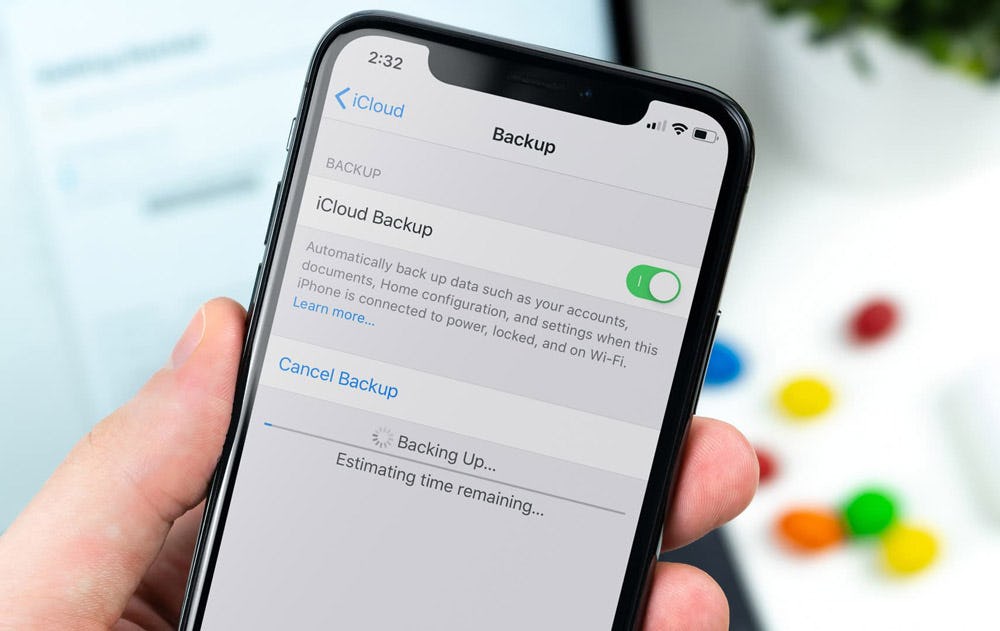 Fuente: Freepik
Fuente: Freepik
3. Gmail
Gmail es otra de las opciones donde se guardan las conversaciones de WhatsApp. De hecho, puedes compartir tus mensajes de WhatsApp a cualquier persona por correo. No solo esto, también la aplicación te da la opción de exportar chats con archivos multimedia o, simplemente, extraer el texto.
¿Cómo ver las conversaciones de WhatsApp en Gmail?
Ten presente que las copias de seguridad de WhatsApp están encriptadas y no se pueden leer directamente a través de tu cuenta de Gmail. De manera similar a iCloud y Google Drive, solo podrás restaurar y ver tus chats al instalar WhatsApp en un teléfono nuevo o reinstalar la aplicación en tu celular actual.
¿Dónde se guardan las conversaciones de WhatsApp Web?
Es normal que suelas utilizar WhatsApp Web mediante un link que generas desde tu ordenador para tener un manejo más accesible a la plataforma, si es que te gusta navegar en Internet desde tu escritorio. Sin embargo, al momento de conversar y mandar diferentes tipos de información desde tu computadora, puedes creer que esos archivos se almacenan en tu PC, pero no.
El lugar en donde se guardan las conversaciones de WhatsApp, independientemente lo utilices en el móvil o en un ordenador, es siempre el mismo. ¿Por qué ocurre esto?
El sistema de WhatsApp Web es diferente al del móvil, ya que en esta opción se trabaja con una página online y no una aplicación, por ende, no se crea ninguna carpeta en la PC. Entonces, al momento de aprender cómo hacer un link de WhatsApp, ten en cuenta que todas las conversaciones con tus clientes o contactos cercanos se van a guardar en el espacio que hayas configurado previamente, ya sea iCloud, Google Drive, Gmail, etc.
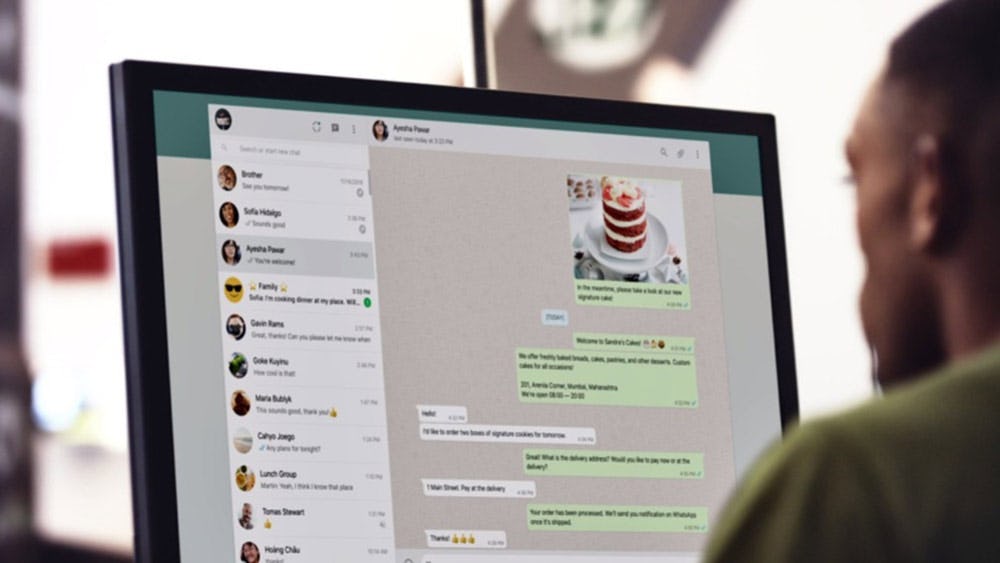 Fuente: Unsplash
Fuente: Unsplash
¿Cómo guardar una copia de seguridad de WhatsApp?
WhatsApp, al ser propiedad de Facebook, cuenta con la posibilidad de generar copias de seguridad para todos los mensajes, configuraciones y ajustes que dispongas en tus cuentas. Las conversaciones de WhatsApp se guardan bajo copias de seguridad automáticas que se hacen en momentos determinados para que puedas recuperar todos tus datos cuando quieras y acceder a archivos de WhatsApp en Android o iOs .
Esto se realizó con el objetivo de poder pasar los chats a otro dispositivo cuando hagas un cambio de equipo o, bien, pasar tus archivos de Whatsapp a Telegram. Te proporciona una mayor certeza de navegar y/o utilizar con tranquilidad las aplicaciones, ya que las conversaciones guardadas de WhatsApp están seguras dentro de la plataforma y, a su vez, puedas ocupar menos espacio en la memoria de tu móvil.
Si quieres hacer una copia de seguridad en tu dispositivo para no volver a preguntarte dónde se guardan las conversaciones de WhatsApp, solo debes seguir estos sencillos pasos:
-
Abre la app.
-
Entra a la sección "Ajustes".
-
Selecciona la opción "Chats".
-
Elige “Copia de seguridad” y podrás visualizar la información sobre la última copia de seguridad emitida.
-
Pulsa en "Ajustes de configuración".
-
Coloca la opción donde quieres hacer la copia de seguridad de WhatsApp: Drive, iCloud, etc.
Como puedes darte cuenta, este proceso solo funciona para poder direccionar los archivos de mensajería que quieres guardar; sin embargo, no puedes ver el contenido en sí. Si bien estos chats se colocan en el almacenamiento de la nube, no son visibles dentro de tu cuenta.
De igual manera, recuerda que la copia de seguridad o backup de WhatsApp es un paso crucial para saber dónde se guardan las conversaciones de WhatsApp y mantener tus chats bajo siete llaves.
Para que te quede aún más claro el proceso de guardar una copia de seguridad de WhatsApp, a continuación, te dejamos un mini tutorial.
¿Cómo recuperar las conversaciones de WhatsApp?
Seguro alguna vez te pasó que borraste conversaciones de WhatsApp y, luego, te arrepentiste o, simplemente, tienes cierta curiosidad por volver a leer lo que escribiste hace mucho tiempo. ¡Tranquilo! Tenemos la solución exacta para ti.
Saber dónde se guardan las conversaciones de Whatsapp te será de gran utilidad para poder restaurar las copias de seguridad. Primero debes distinguir en qué espacio se han estado almacenando los datos de tu dispositivo. Si no lo sabes, no te preocupes, puedes encontrarlo fácilmente a continuación.
Recuperar archivos de WhatsApp en iOS
Si dispones de un sistema operativo iOS en tu celular, los pasos que necesitas para saber dónde se guardan las conversaciones de WhatsApp en iPhone son los siguientes.
Antes de empezar, recuerda que para poder generar una copia de seguridad de tus chats, necesitas tener una cuenta de iCloud. Esta tiene un cierto nivel de capacidad de almacenamiento, la cual deberás tener en cuenta para asegurarte que sea la suficiente para todo el peso de tus archivos.
Ahora sí, empecemos el paso a paso sobre cómo recuperar mensajes de WhatsApp en iOS:
-
Accede a “Ajustes” y, luego, a “iCloud”.
-
Activa la opción “Documentos y datos”.
-
Pulsa en “Copia de seguridad de iCloud”.
Con esta acción tendrás una copia de todas tus conversaciones guardadas de WhatsApp, incluyendo fotos, videos, audios y más. Eso sí, debes mantenerte conectado a una red wifi segura durante todo el proceso para que te sea más sencillo la descarga de archivos y no gastar tus datos móviles.
 Fuente: Unsplash
Fuente: Unsplash
Recuperar archivos de WhatsApp en Android
Como mencionamos antes, depende del sistema operativo que tengas para encontrar dónde se guardan las conversaciones de WhatsApp. Esta opción es para las personas que tienen un celular Android.
WhatsApp es una aplicación inteligente que genera una copia de seguridad para todos tus mensajes, los cuales son almacenados en una carpeta llamada “Database”.
Ojo: puedes recuperar tus archivos solo si entran dentro de un periodo de tiempo máximo a 7 días anteriores. Si se pasa este tiempo, el proceso es más complicado de seguir.
Para generar una copia de seguridad de WhatsApp y recuperar mensajes borrados desde tu Android, necesitas seguir estos pasos.
-
Accede a WhatsApp.
-
Haz clic en los tres puntos de la esquina superior derecha.
-
Selecciona “Ajustes” y, luego, “Chats”.
-
Ve a la opción “Copia de seguridad” y, luego, “Guardar”
Dentro de esta sección puedes encontrar diversas opciones para guardar tus archivos de WhatsApp en Android. Como te mencionamos antes, una de ellas es la opción de “Ajustes de Google Drive” para vincular tu número con Gmail y guardar tus conversaciones ahí.
También hay diferentes intervalos de tiempo que puedes elegir para establecer cada cuánto tiempo se debe realizar la copia de seguridad de WhatsApp: nunca, solo cuando des clic en “guardar”, diariamente, semanalmente y mensualmente.
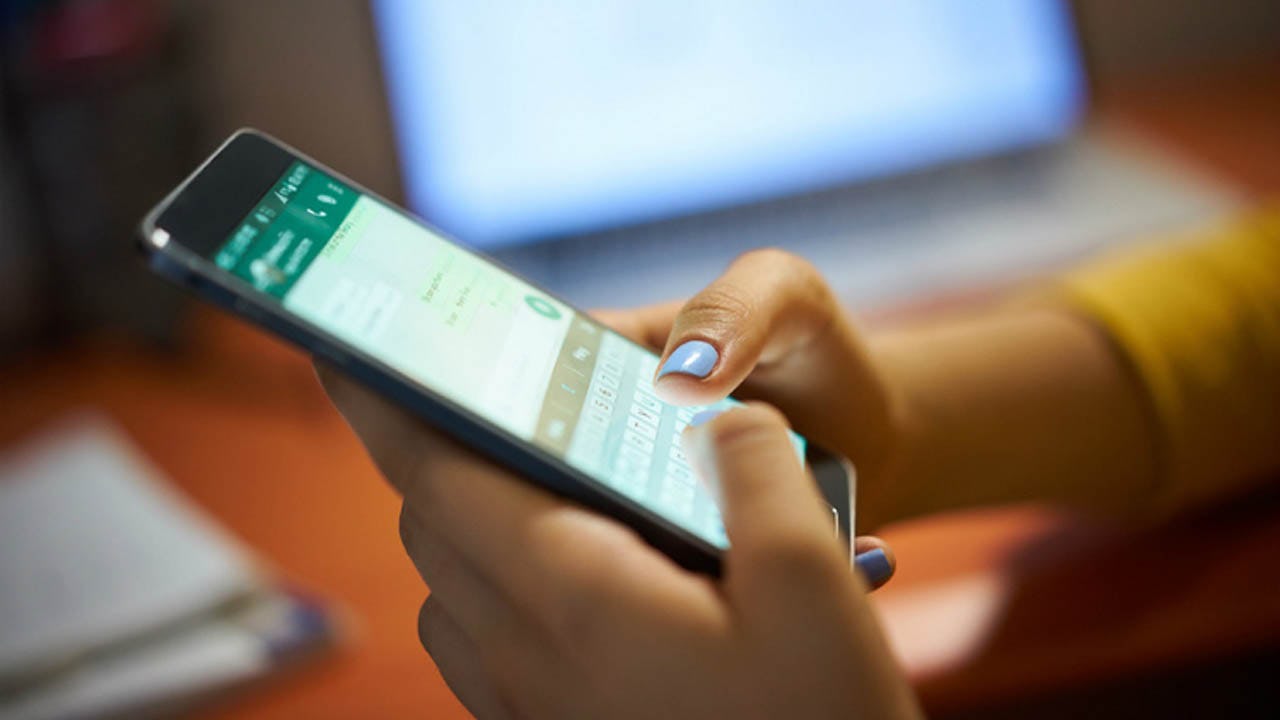 Fuente: Unsplash
Fuente: Unsplash
Recuperar archivos de WhatsApp en Drive
Encontrar dónde se guardan las conversaciones de WhatsApp en Drive es muy sencillo. Si lo que quieres es restaurar tu historial de chats, en esta plataforma encontrarás todos tus archivos que creías perdidos.
Antes de comenzar el paso a paso, debes tener en cuenta que para hacer esto posible, la cuenta de Google debe estar vinculada al número de teléfono con el que se registró. Dicho esto, ¡aplica lo siguiente!
-
Vuelve a instalar WhatsApp.
-
Abre WhatsApp y verifica el número de teléfono.
-
Dale clic a la opción “Restaurar para recuperar los chats y archivos multimedia de la copia almacenada en Google Drive”.
-
Espera a que cargue y presiona la opción “Siguiente”.
-
Finalmente, podrás ver los archivos en la aplicación y restaurarlos.
 Fuente: Unsplash
Fuente: Unsplash
Recuperar archivos de WhatsApp en Gmail
Si lo que buscas es exportar tu historial de chats a otra plataforma, Gmail es la mejor opción en donde se guardan las conversaciones de WhatsApp para poder descargarlos posteriormente.
Actualmente, la app de mensajería instantánea WhatsApp no cuenta con la opción de generar copias de seguridad en Gmail directamente. Sin embargo, lo que sí puedes hacer manualmente es exportar los chats de forma individual a tu correo electrónico.
Gmail es una buena opción para cuando quieres borrar un chat de WhatsApp, pero no quieres perder la conversación o, bien, saber cómo recuperar mensajes eliminados de WhatsApp por Gmail. Si bien requiere exportar cada chat individualmente, puede ser de gran ayuda cuando solo quieres guardar ciertas conversaciones.
Para emitir esta acción, necesitas realizarlo de la siguiente manera.
-
En WhatsApp ve a la opción “Ajustes”.
-
Selecciona la opción “Chats”.
-
Presiona “Historial de chats”.
-
Haz clic en “Enviar chat por correo” y selecciona los chats que deseas enviar por correo.
-
Finalmente, le das clic en "Emitir".
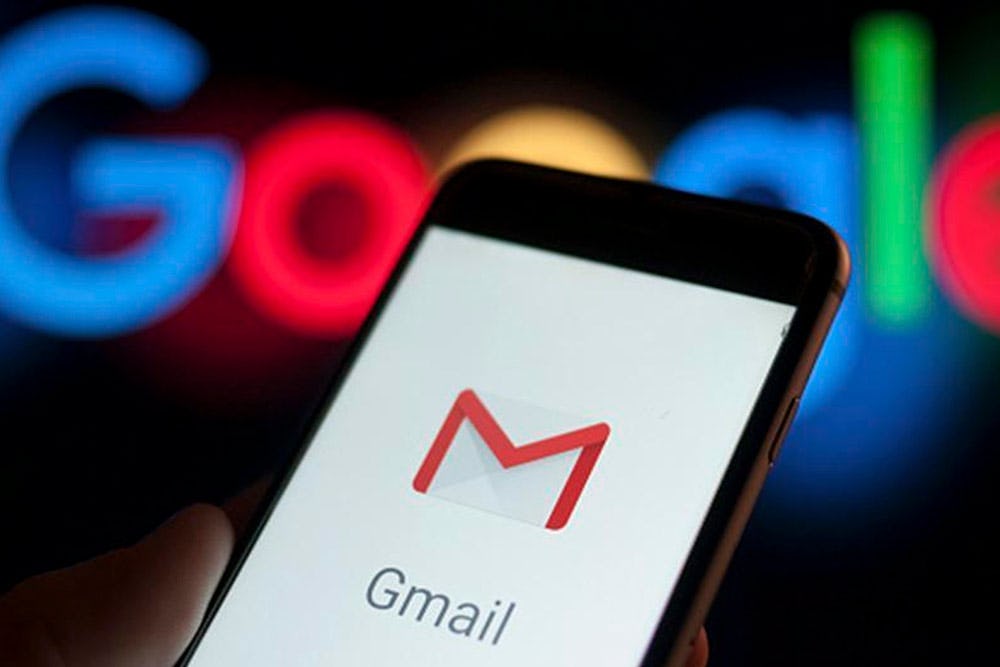 Fuente: Unsplash
Fuente: Unsplash
Recuperar conversaciones de WhatsApp con un administrador de archivos
Si quieres descubrir dónde se guardan las conversaciones de WhatsApp, esta es una opción accesible. Uno de los administradores de archivos más conocidos y utilizados en los dispositivos Android es el ES Explorador. Para poder acceder a las conversaciones de WhatsApp que se almacenan en tu celular, debes ejecutar los siguientes pasos.
-
Instala la aplicación en tu dispositivo móvil.
-
Sigue la ruta /sdcard/WhatsApp/Databases.
-
Identifica los archivos con nombre “msgstore-AAAA-MM-DD.1.db.crypt12”.
-
Dale a la opción de guardar una copia.
Estos archivos te dan la facilidad de guardar el historial de chats cuando no quieras perder tus conversaciones en WhatsApp, también es de gran utilidad para traspasar los archivos a otro teléfono nuevo. Esta opción no solo te permite guardar historial de conversaciones de WhatsApp, sino también fotos, videos, gifs y contactos.
Últimamente, los administradores de archivos se han visto suplantados por opciones más eficientes y automáticas como Google Drive.
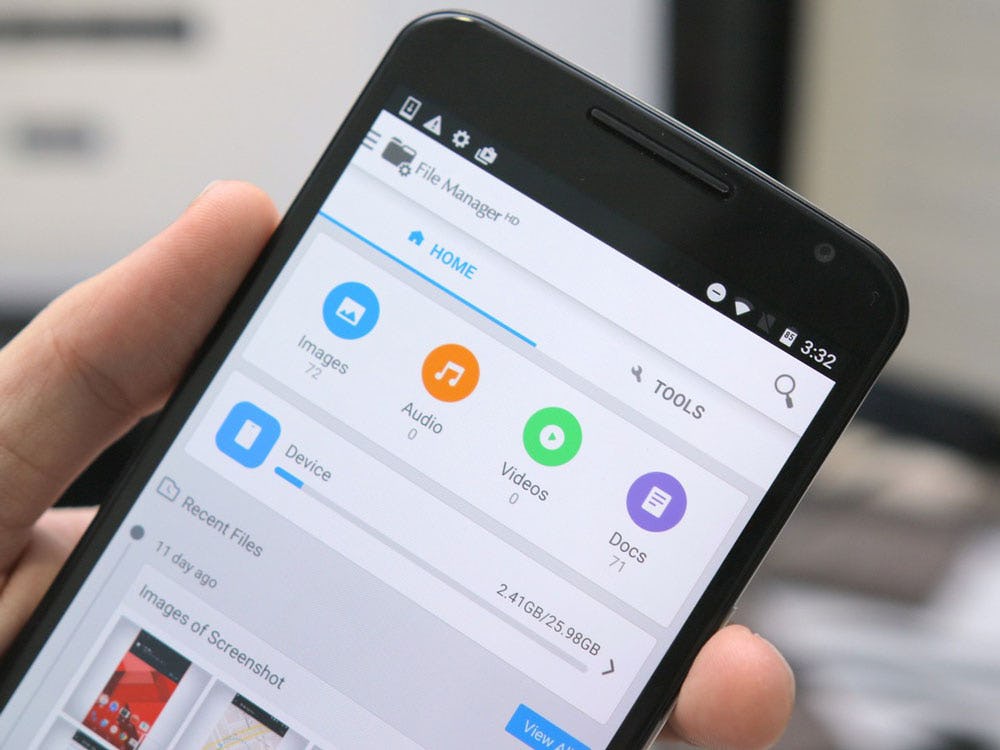 Fuente: Pinterest
Fuente: Pinterest
Recuperar fotos y archivos de WhatsApp Web
A diferencia de los chats, las fotos y archivos en WhatsApp Web sí pueden ser almacenados en tu ordenador. Esto ocurre cuando un contacto te envía, por ejemplo, una foto, tú tienes la opción de guardarlo en la carpeta que desees. Tanto para sistemas operativos Windows como MacOs, funciona esta acción.
Cuando se trata de saber dónde se guardan los archivos de WhatsApp Web, recuerda que puedes descargar fotos, videos, archivos en PDF, Word y más documentos; sin embargo, las conversaciones solo se almacenan en el dispositivo móvil.
¿Qué te pareció? Como puedes ver, es muy sencillo encontrar dónde se guardan las conversaciones de WhatsApp y poder descargar tu historial de chats. Ahora que ya sabes este paso a paso, podrás revisar y tener acceso a todos los archivos que creías perdidos.
Si estás interesado en el mundo de las redes sociales y necesitas marcar la diferencia cuando quieres pagar y vender por WhatsApp, encuentra las herramientas indispensables en nuestros cursos online de marketing digital para implementar estrategias sólidas que harán crecer tu marca personal o negocio.
Como menciona Omar Galicia, profesor del curso online de marketing digital para negocios, conocer el marketing digital a profundidad te ayudará a generar contenido evergreen y aprovechar las tendencias actuales. ¡Súmate al reto!
Ahora sí, ve a contarle a todos tus amigos que ya sabes dónde se guardan las conversaciones de WhatsApp y recomiéndales este blog post para que puedan descubrirlo también. ¡Nos vemos!